Paano mag-print ng A3 format sa A4 printer?

Ang karamihan sa mga user ay may mga karaniwang kagamitan sa pag-print na magagamit nila. Kadalasan, ang mga katulad na sitwasyon ay nabubuo sa mga opisina. Ngunit kung minsan ang sagot sa tanong kung paano mag-print ng A3 na format sa isang A4 printer ay nagiging may kaugnayan. Bilang isang patakaran, ang pinaka-makatuwirang diskarte sa mga ganitong kaso ay ang paggamit ng mga espesyal na produkto ng software. Nagbibigay-daan sa iyo ang mga utility na ito na maglagay ng larawan o dokumento sa dalawang sheet, na mananatiling naka-print at nakatiklop sa isang solong kabuuan.
Mga tagubilin
Pag-unawa sa kung paano eksaktong maaari mong i-print ang A3 format sa isang karaniwang A4 printer, Dapat tandaan na ang mga naturang peripheral at MFP ay maaaring mag-print sa dalawang mga mode: portrait at landscape.

Ang unang opsyon ay nagpi-print ng mga pahina na 8.5 at 11 pulgada ang lapad at 11 pulgada ang lapad, ayon sa pagkakabanggit. Kapag gumagamit ng Word para pumunta sa landscape mode, kailangan mong baguhin ang ilang partikular na setting ng page. Bilang karagdagan, ang mode ay maaaring mapili sa mga parameter ng printer mismo o ang multifunctional na aparato.
Mahalagang tandaan na sa napakalaking karamihan ng mga kaso, ang kagamitan sa pag-print at ang kaukulang software ay nakatuon sa portrait na oryentasyon ng pahina bilang default.
Upang gawin ang mga kinakailangang pagbabago sa pamamagitan ng Word, kailangan mong:
- i-click ang "File";
- buksan ang window na "Mga setting ng pahina";
- piliin sa seksyong "Orientation" na "Portrait" o "Landscape" (depende sa bersyon ng text editor na ginamit).
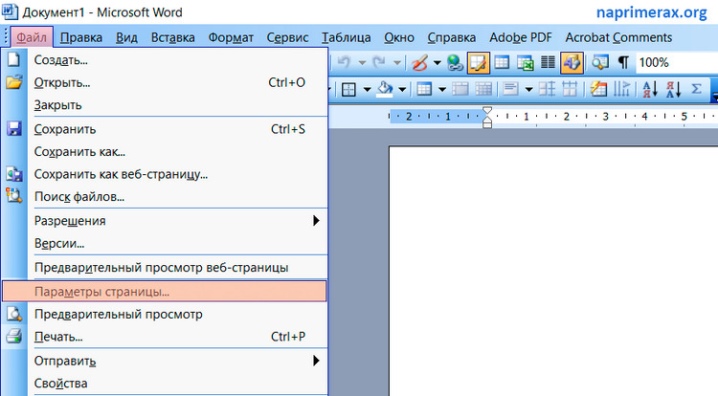
Upang maisaayos ang oryentasyon ng page nang direkta sa mismong device sa pagpi-print, kakailanganin mo:
- pumunta sa control panel ng PC at buksan ang tab na "Mga Device at Printer";
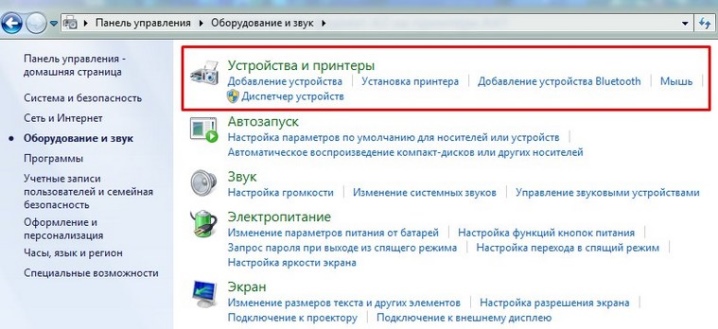
- hanapin ang ginamit at naka-install na printer o multifunction device sa listahan;
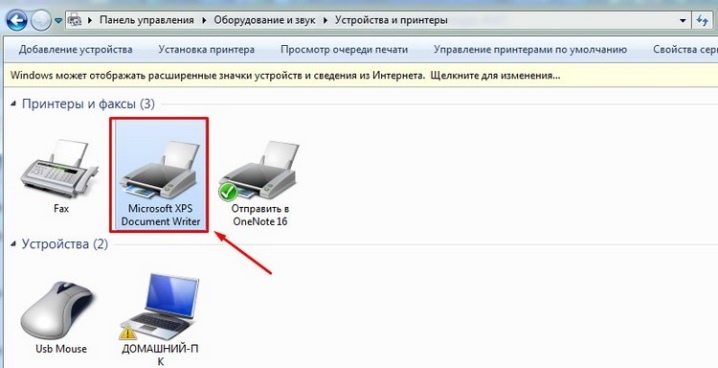
- i-right-click sa icon ng kagamitan;
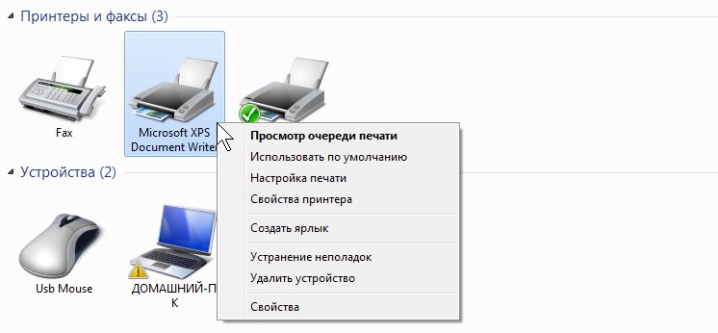
- sa menu na "Mga Setting", hanapin ang item na "Orientation";

- piliin ang "Landscape" upang baguhin ang oryentasyon ng mga naka-print na pahina ayon sa gusto.
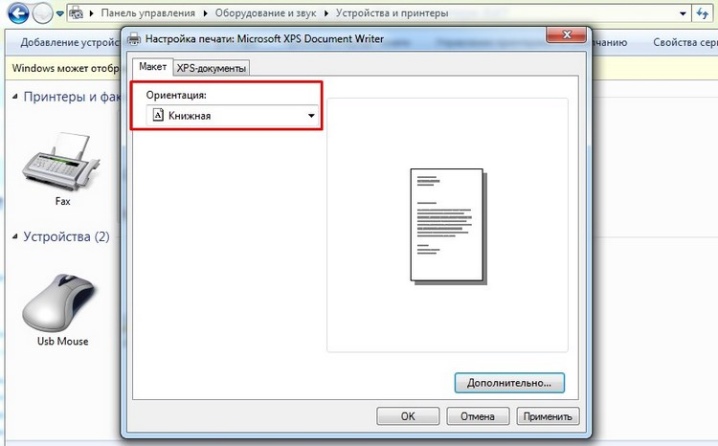
Para sa maraming mga gumagamit, ito ay pinakamadaling mag-print ng malaking format sa karaniwang mga peripheral nang direkta mula sa Word. Sa kasong ito, ang algorithm ng mga aksyon ay magiging ganito:
- buksan ang dokumento gamit ang tinukoy na text editor;
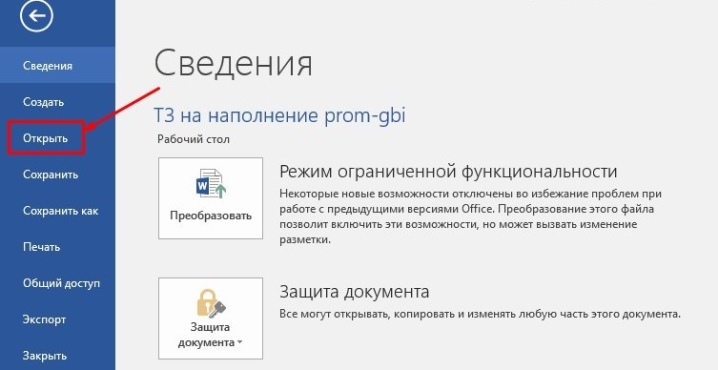
- gamitin ang pag-print function;
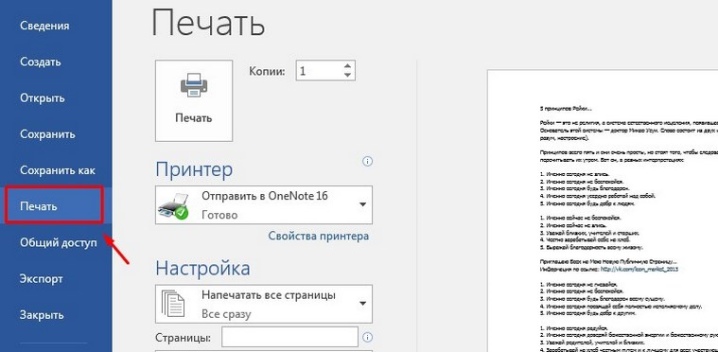
- piliin ang format na A3;
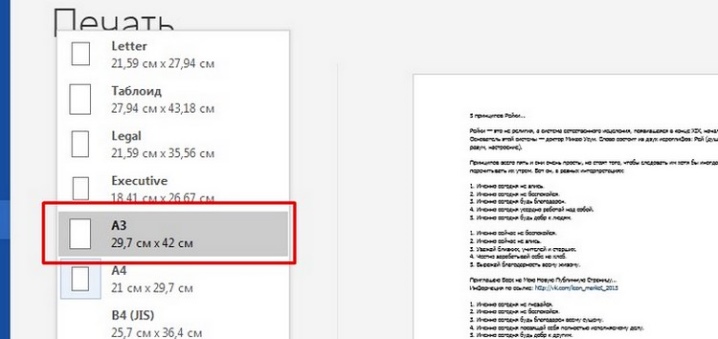
- magtakda ng 1 pahina bawat sheet upang magkasya sa pahina;
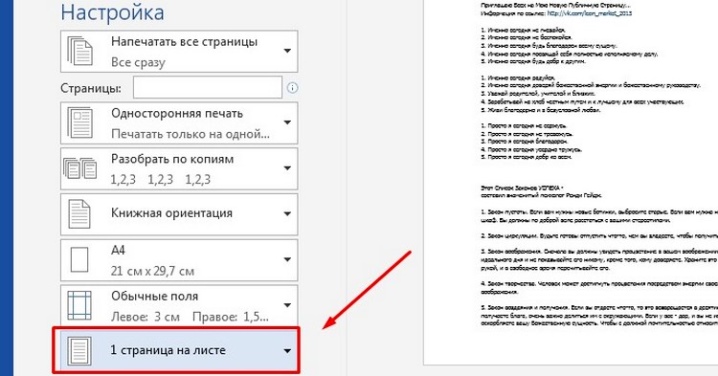
- magdagdag ng dokumento o larawan sa print queue at hintayin ang mga resulta nito (bilang resulta, maglalabas ang printer ng dalawang A4 sheet).
Mahalagang isaalang-alang ang isang nuance ng pagbabago ng mga parameter ng pag-print sa mga setting ng printer mismo - ang napiling mode (portrait o landscape) ay gagamitin ng device bilang default.
Mga kapaki-pakinabang na programa
Sinusubukan ng mga developer ng dalubhasang software na gawing simple hangga't maaari ang maraming mga operasyon, kabilang ang pag-print ng mga dokumento at mga larawan ng iba't ibang mga format sa mga karaniwang printer at MFP. Ang isa sa mga tanyag na kagamitan sa kasong ito ay PlaCard... Itinatag ng program na ito ang sarili bilang isang epektibong tool para sa pag-print sa maraming A4 sheet. Kasabay nito, ang mga dokumento ng imahe at teksto ay nabubulok sa kinakailangang bilang ng mga bahagi sa awtomatikong mode nang walang pagkawala ng kalidad.
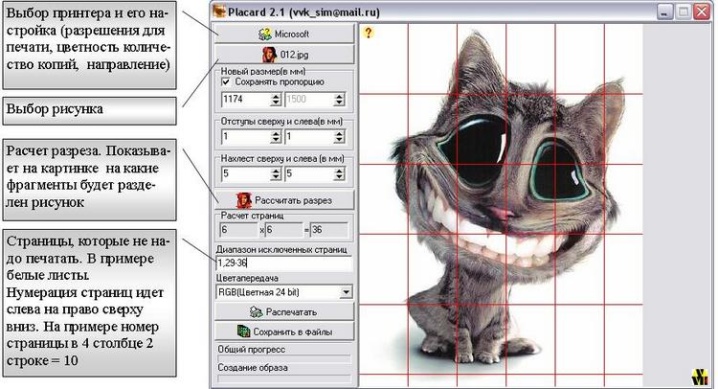
May function ang PlaCard piling pag-iimprenta at pangangalaga bawat isa sa mga bahagi sa anyo ng hiwalay na mga graphic na file. Kasabay nito, ang utility ay nailalarawan sa pamamagitan ng maximum na kadalian ng paggamit. Gayundin ito ay nagkakahalaga ng noting na ang user ay inaalok tungkol sa tatlong dosenang mga graphic na format.
Ang isa pang epektibong tool na mataas ang demand ngayon ay ang programa Madaling Poster Printer. Nagbibigay ito ng pagkakataon sa ilang pag-click lamang mag-print ng mga poster na may iba't ibang laki sa karaniwang mga peripheral na may pinakamataas na kalidad. Sa iba pang mga bagay, pinapayagan ng utility ayusin ang posisyon ng papel, ang laki ng graphic na dokumento, pati na rin ang mga parameter ng mga linya ng layout at marami pang iba.
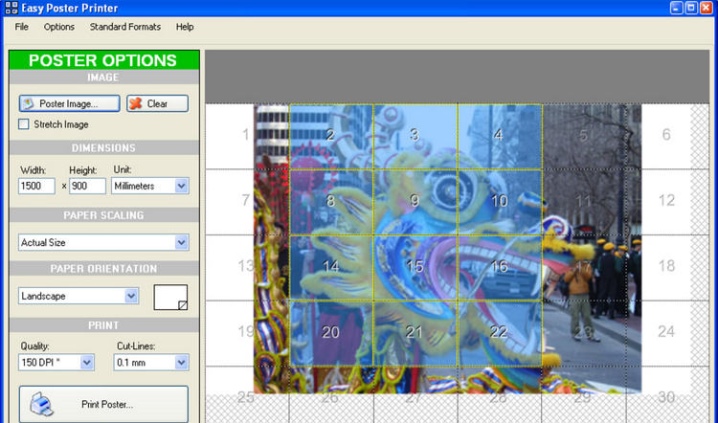
Bilang karagdagan sa mga nakalistang produkto ng software, ang isang multifunctional na application ay sumasakop sa isang nangungunang posisyon sa mga rating ng katanyagan. Posteriza... Isa sa mga tampok nito ay ang pagkakaroon ng isang bloke kung saan maaari kang mag-type ng teksto... Sa kasong ito, maaaring i-deactivate ng user ang function na ito anumang oras. Upang gawin ito, kailangan mong pumunta sa mga setting, huwag paganahin ang mga hindi kinakailangang opsyon at i-click ang "Ilapat".
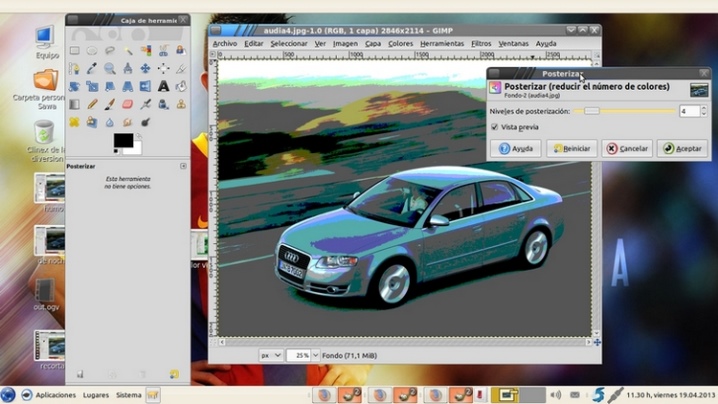
Ang mga parameter ng mga pahina sa hinaharap, kabilang ang bilang ng mga fragment, ay nako-customize Para sa higit pang impormasyon, tingnan ang seksyong Sukat. Sa ilang pag-click lamang ng computer mouse, maaari kang mag-print ng anumang file sa A3 na format. Pagkatapos nito, maghihintay lamang ang user para makumpleto ang pagpi-print at i-fasten ang lahat ng mga resultang elemento nang sama-sama.
Mga posibleng problema
Ang lahat ng mga paghihirap na maaaring makaharap kapag nagpi-print ng mga A3 sheet sa isang maginoo na printer o multifunctional na aparato, dahil sa pagkakaroon ng ilang bahagi ng teksto o larawan. Bilang karagdagan, ang lahat ng mga elemento dapat may mga gluing point... Sa ilang mga kaso, ito ay posible mga pagkakaiba at pagbaluktot.

Ngayon ang mga user ay may access sa higit sa isang malawak na arsenal ng espesyal na software. Tutulungan ka ng mga program na ito sa pinakamababang oras upang mag-print ng A3 page, na bubuo ng dalawang A4 page.
Kadalasan, ang solusyon sa lahat ng mga problema ay nakasalalay sa mga tamang setting ng mga utility na ginamit, pati na rin ang peripheral na aparato mismo.
Upang matutunan kung paano mag-print ng poster sa isang A4 printer, tingnan ang video sa ibaba.













Matagumpay na naipadala ang komento.